

Dr.Fone
Dr.Fone - データを完全削除して個人情報の漏洩を防御
個人情報の漏洩に対して危機意識は高まっていますが、多くの人は「削除」ボタンを押す、または出荷時設定へリセットするだけです。ただし、これらの方法で削除したデータはデータ復元ソフトで簡単に復元ができてしまいます。Dr.Foneなら、プロやデータ復元ソフトを利用しても個人情報を復旧出来ないように完全削除できます。
iPhone / iPadまたはiPodの個人データを完全消去
Step1:iOSデバイスをPCに接続します
iPhone / iPadまたはiPodデバイスをPCに接続してください。PCにDr.Foneをインストール後アプリを起動したら、[データ消去]をクリックしてください。
![[データ消去]をクリック](https://images.iskysoft.jp/drfone/data-eraser/easer-main.jpg)
画面の左か「個人データを消去」をクリックしてください。
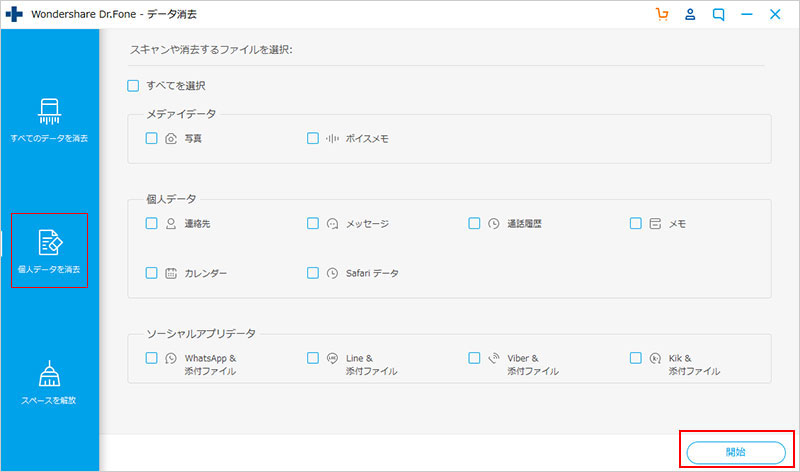
Step2:iOSデバイスの個人情報をスキャンする
連絡先、写真、メッセージ、メモ、添付ファイル、ビデオ、サファリ履歴、Cookie、通話履歴などの個人情報のスキャンを開始します。データのサイズにもよりますが、個人情報のスキャンが完了するまでに数分以上かかります。
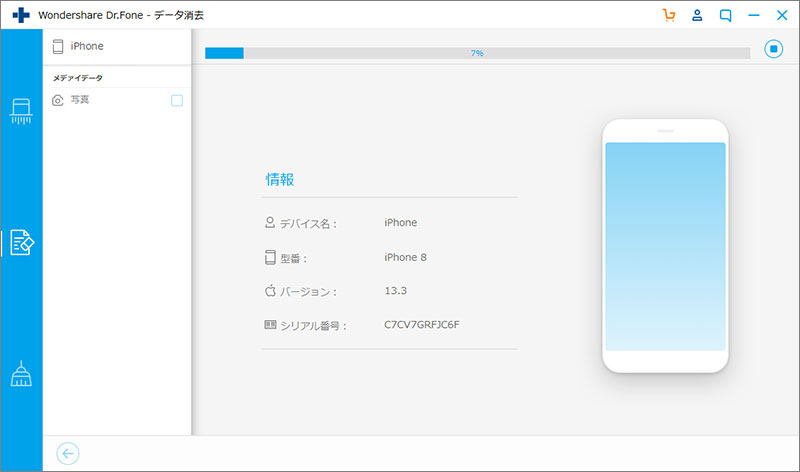
Step3:削除する個人情報を選択する
個人情報のスキャンが完了すると、すべての個人情報がカテゴリ別に表示されます。また、すべての個人情報をプレビューでき、全データまたは一部を削除することができます。消去したいものを選択したら、[消去]をクリックしてください。
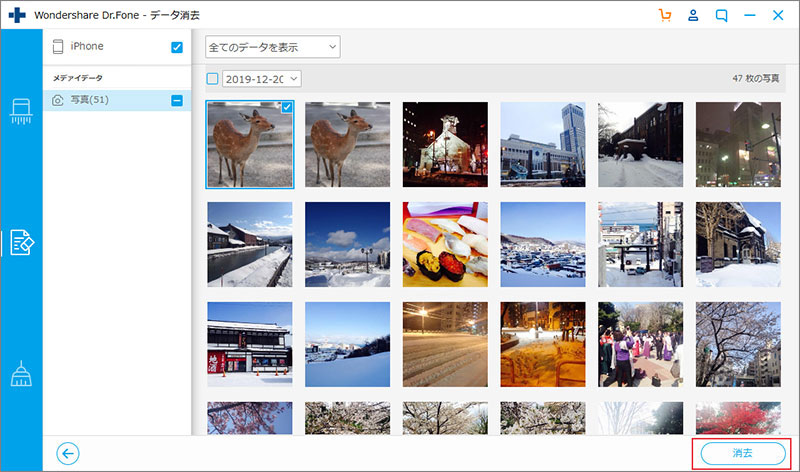
個人情報は完全に消去すると、復旧できません。完全消去しても問題がない場合のみ「000000」を入力してください。入力後、[今すぐ消去]をクリックしてください。
![[今すぐ消去]をクリック](https://images.iskysoft.jp/drfone/data-eraser/personal-2.jpg)
Step 4: iPhone / iPadまたはiPodの個人データを消去します
次に、Dr.FoneはiPhone / iPadまたはiPodのプライベートデータを消去するプロセスを開始します。Dr.FoneがiOSデータを消去するときは、デバイスがPCに接続されたままであり、デバイスを使用しないでください。消去処理が行われます。
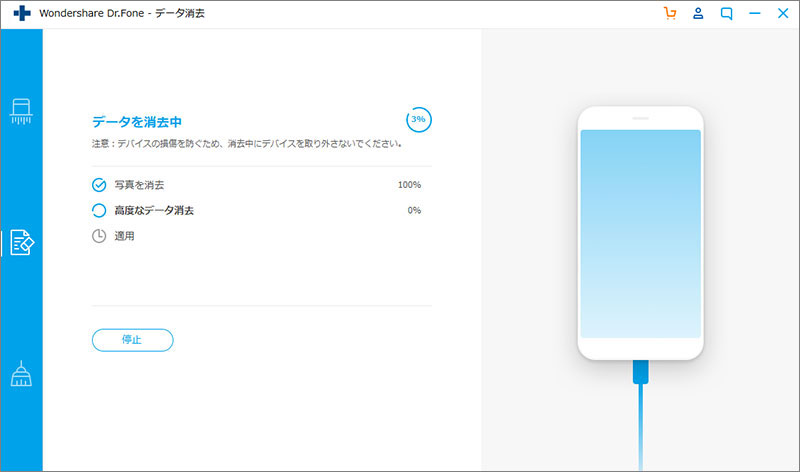
プロセスが終了するまで、しばらくお待ちください。



